Существуют четыре причины, по которым телефон не работает бесперебойно или так, как вы от него ожидаете:
1. У смартфона небольшая встроенная память.
2. Нет слота для дополнительной памяти MicroSD.
3. Устройство заражено вирусом.
4. Пользователь устройства находится в районе с низким уровнем сигнала, что приводит к разряду батареи, так как устройство постоянно находится в поисках сигнала/сети.
Для четвертого варианта мы уже решение ранее. Для тех, у кого встроенная и дополнительная память забита файлами и прочими данными, можно посоветовать освободить их с помощью передачи файлов на другие устройства или путем резервного копирования в любое доступное облачное хранилище. Кроме того, автоматическое резервное копирование файлов мультимедиа и очистка кэшированных данных из установленных приложений будет лучшим вариантом.
Файловый менеджер
Приложения файловый менеджер могут пригодиться, когда дело дойдет до организации или хранения файлов/данных; особенно загруженных файлов из сообщений электронной почты, сайтов социальных сетей, блогов и других. Наиболее рекомендуемый файловый менеджер — это ES File Explorer. Это приложение работает в тандеме со многими облачными сервисами, такими как Google Drive, Box, SkyDrive и Dropbox для того чтобы обеспечить эффективный способ организации данных.
Один из самых дешевых вариантов облачного хранилища является iDrive, предлагающий 50ГБ места для хранения всего за 0,99 центов в год.
Управление кэшем
Каждый раз, когда вы устанавливаете приложение на устройство Андроид, создается папка для хранения пользовательских настроек, изображений, файлов и лог-журналов. Например, каждый раз, когда вы просматриваете видео из Instagram, данные кэшируются (сохраняются) на устройстве для того, чтобы в следующий раз при попытке просмотра того же контента, видео загрузилось быстрее. Но зададимся вопросом, сколько раз мы собираемся просматривать одно и то же видео?
Приходим к выводу, что для того, чтобы выиграть дополнительное пространство. Также, пользователи могут установить очистку кэша по расписанию. Эффективные приложения, такие как 1 Tap Cleaner или Clean Master можно использовать для увеличения места для хранения.
Приложение 1 Tap Cleaner представляет из себя одно-кликовое решение для очистки кэша/сохраненных файлов с помощью виджета. После установки приложения пользователи смогут увидеть использование кэшей отдельных приложений; таким образом, контент и лог-файлы смогут быть очищены соответствующим образом. Используя 1 Tap Cleaner пользователи смогут удалить приложения без необходимости входа в Play маркет.
Приложение Clean Master — это простое приложение, которое позволяет пользователю очистить кэшированные файлы; кроме того, оно может очистить файлы, размер которых превышает 10 МБ. Дополнительно в нем есть опция для закрытия приложений, которые не используются.
Автоматизация резервного копирования
Если в Андроид устройстве хранится огромное количество фотографий, видео и музыкальных альбомов, пользователи могут назначить автоматизированное резервное копирование в облачный сервис. В любой момент времени не все файлы будут необходимы на устройстве. Если использование облачных сервисов это не вариант, то пользователи могут передавать свои файлы на компьютеры, чтобы получить дополнительное пространство в смартфоне.
Я считаю, что каждый более или менее “прошаренный” пользователь устройства на базе ОС Android должен знать, что хранится на его аппарате и в каких папках. Поэтому сегодня я хочу рассказать именно о структуре и предназначении системных каталогов.
Отличия семейства Linux/Android от Windows
Для начала пройдемся по базе. Линуксойдов и любителей поумничать просим пропустить этот раздел и идти дальше, тут мы материал излагаем максимально упрощенно.
Почти все мы пользуемся персональными компьютерами с той или иной версией операционной системы Windows. В ней информация распределяется по дискам. Обычно С это системный раздел, D предназначен для хранения данных, а каталоги от E до Z представляют собой съемные носители.
В семействе Linux все выглядит немного иначе. Там файловая структура задана древовидной архитектурой. Если вы хотя бы один раз заходили при помощи файлового менеджера в каталог своего Android устройства, то абсолютно точно представляете, как выглядит это дело.
Хочу обратить внимание читателей на то, что Windows обычно не реагирует на регистр. Большие буквы там, маленькие, смешанные – все это компьютеру просто до лампочки. Но попробуйте задать 4-ем папкам в Android имена Pack, pack и PACK – и система воспримет их как все разные.
Назначение разделов
Когда на телефоне идет загрузка какого-то файла через Интернет, они сохраняются в разделе cache . Сюда же попадают и файлы обновлений “по воздуху”. Они, кстати, имеют название “update.zip ”.
Подробного объяснения требует папка data . В ней содержится несколько каталогов. Например, data app – в него устанавливаются игры и приложения.
В app-lib можно найти дополнительные библиотеки файлов и конфигураций, которые предназначены для работы того или иного отдельного приложения. Примечание: чаще всего app-lib встречается именно в новых версиях Android.
В операционной системе есть Java-машина, называемая Dalvik. Она играет роль своеобразного двигателя, поскольку запускает приложения и следить за их работой. Так вот, для функционирования Java-машины предусмотрен каталог dalvik-cache .
Интересно и удивительно увидеть внутри папки data еще одну “дату ”. Но вы не пугайтесь: этот каталог используется системой для хранения индивидуальных настроек каждого отдельного приложения.
Раздел system хранит в себе тоже настройки. Но уже глобального плана. Например, настройки блокировки устройства, аккаунтов на нем, синхронизации данных на аппарате.
В data находятся не только папки, но и отдельные файлы. Это gesture.key, например. Он отвечает за алгоритм блокировки.
Каталог efs есть не на всех версиях ОС Android. В нем находятся одиночные файлы и папки, так или иначе связанные с IMEI устройства.
Кстати, иногда раздел system перекликается с разделом preload , в котором сохраняются дополнительные папки и файлы.
Раз уж затронули эту тему, то объясню, какими функциями занят каталог system . Мы сейчас говорим о том, что идет отдельно, а не входит в состав раздела data. Так вот, в каталоге system есть несколько ответвлений.
Например, app . Тут расположились именно системные приложения и программы, а также сервисы. Примечание: в новых версия редакции Android они вынесены в папку priv-app .
Каталоги bin и xbin отвечают за содержание файлов и ссылок на исполняющие бинарные алгоритмы. В общем-то, как и на обыкновенном персональном компьютере. Внутри xbin можно найти файл под именем su (от слов Super User). Как вы уже могли догадаться, этот файл отвечает з а права супер-пользователя (Root-права).
Camerdata содержит в себе сборки конфигураций, необходимых для стабильной и правильной работы камеры.
В etc можно найти файлы, отвечающие за загрузку операционной системы. Они же обеспечивают и работу стандартных служб.
Init.t создана для содержания скриптов, влияющих на работу ОС. К слову о каталоге etc : в нем есть файл hosts , имеющий право на блокировку переадресации веб-адресов.
Для нормальной работы интернета на мобильном устройстве система должна получить максимум информации о точках доступа. В Android эта информация хранится в файле apns.conf , расположившемся в папке etc . Тут же есть и файл gps.conf . Как вы думаете, за что отвечает он? Разумеется, за навигацию по системе GPS.
Папка framework продемонстрирует, какие “процессы” происходят внутри нашей операционной системы.
Каталог lib и подкаталог modules объясняют, какие библиотеки приложений и сервисов используются в системе, а также какие драйверы (заметьте, не модули!) для этого применяются.
Никогда не горел желанием послушать дополнительно системные звуки. Но такую возможность предоставляет каталог media . Загрузочная анимация хранится тут же, в архиве bootanimation.zip .
Мы уже начали разговаривать о мультимедиа-файлах. Тогда давайте разберемся, покончим с этим. Голосовые движки системы хранятся в каталоге tts .
Конечно же, системные настройки прописываются в отдельный файл. Его найти можно системно разделе. Он носит имя build.prop .
Теперь, когда с системным разделом разобрались, пойдем дальше. На очереди – раздел proc. Он может поведать классную историю о том, какое ядро работает в аппарате и какие настройки конфигурации оно имеет.
В раздел mnt операционная система всегда монтирует карты памяти, а также внутреннюю память. Отметим, что они имеют виртуальный характер.
Примерно этим же занимается и каталог storage . Однако если mnt производит операции с виртуальными составляющими, то storage монтирует только реальную память и реальные внешние накопители.
Как эта информация пригодится пользователям?
Опираясь на полученные ранее знания, мы уже можем совать свой в нос чужие (системные) дела. Причем делать это относительно безопасно, если не будем порываться удалить конфигурационные файлы. Я это к тому, что зная, например, для чего предназначен раздел data, мы можем отыскать необходимый файл того или иного приложения, чтобы что-то с ним сделать.
Где хранятся контакты на Android
Списки контактов можно назвать самыми чувствительными элементами на Android. Из-за какой-то системной оплошности их можно легко потерять. Поэтому стоит знать, где они хранятся, чтобы обезопасить себя от этой участи. Итак, приступим.
Чтобы найти контакты на Android, доктор прописал адрес: /data/data/com.android.providers.contacts/databases. Там ищем файл contacts.db. На некоторых версиях ОС он может называться contacts2.db. ВАЖНО: чтобы прочитать этот файл, потребуется наличие root-прав. По сути дела, contacts.db является базой данных.
Для чего нам это пригодится? Представьте ситуацию, когда внутрення память телефона еще функционирует, а сам он не включается. Зная расположение файла, мы можем произвести экспорт контактов. Также у пользователя есть возможность вручную настроить бэкап этой информации на персональный компьютер при помощи сервера. Но это уже для очень мнительных людей, которые не доверяют даже Google.
Где хранятся приложения на Android
Если ранее вы скачивали игры или программы из сервиса Google Play и устанавливали их на телефон, то найти соответствующие папки можно в разделе /data/app. Оттуда их можно свободно извлечь. Если вас интересуют системные приложения, то они находятся в другом разделе - /system/app . Почему это важно? Мы опять возвращаемся к теме бэкапов. Зная просто расположений программ и игр, мы можем делать резервные копии в любое время и в любом количестве.
Где хранятся фото и видео на Android

Не всем людям нравится отправлять фотографии и видеофайлы на персональный компьютер (или другое стороннее хранилище) при помощи стандартного приложения “Галерея”. Сделать это можно и при помощи встроенного файлового менеджера. Фотографии и видео на Android хранятся в разделе DCIM/Camera . А уж где расположен DCIM – на телефоне или карте памяти – лучше знать только вам.
Операционная система Android довольно гибкая и универсальная платформа, но к сожалению присутствуют различные неприятные шероховатости, например быстрый расход батареи.
В одной из статьей на сайте подробно описывались способы снизить расход заряда батареи , но есть такой процесс MediaServer Android который может за несколько часов разрядить планшет или смартфон. Почему это происходит и как с этим бороться специально для этого написана эта статья.
Возникновение проблемы с MediaServer Android
Процесс MediaServer в Android отвечает за сканирование и обнаружение мультимедийных файлов на внутренней памяти или карте памяти. В идеале, из обнаружения процесс должен останавливаться, но если какой либо файл поврежден, то MediaServer зацикливается и соответственно потреблять большее энергии, так как система пытается «решить проблему» и выделят для нее дополнительные ресурсы.
Как решить проблему MediaServer Android?
Если вы используете Android как внешний накопитель, то всегда выполняйте «Безопасное Извлечение» с компьютера. Как выше было указано проблема MediaServer Android возникает из-за повреждения файлов.  Если вы не правильно отключаете Android от ПК, то тем самым повреждаете флеш память и соответственно файлы на ней находившиеся.
Если вы не правильно отключаете Android от ПК, то тем самым повреждаете флеш память и соответственно файлы на ней находившиеся.
Используйте качественную карту памяти microSD, во-первых они надежны, во-вторых работают быстрей.
Как правильно выбрать карту памяти и на что стоит обратить внимание читайте в статье — Все о MicroSD .
Ни когда, ни при каких условиях не делайте дефрагментацию флеш накопителей и карт памяти — это верная смерть для них.
Если у вас обильное количество музыкальных файлов на Android, то 80% уверенности что дело именно в них! Для того чтобы точно понять так ли это, вам придется сделать вот что:
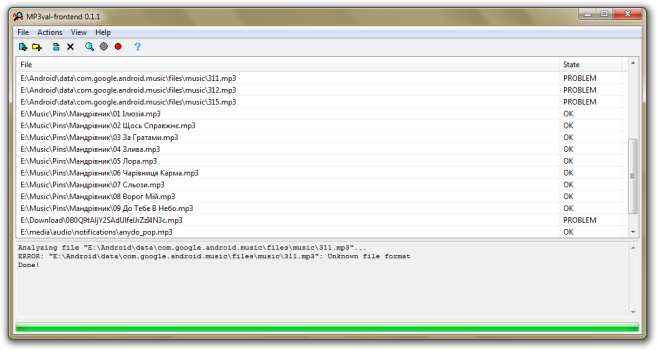
Если на вашем Android присутствуют сомнительные видео файлы — не полностью загруженные файлы или они битые, попробуйте их удалить.
Удалите или скопируйте все все файлы (бекап) с внутренней и внешней памяти и выполните форматирование накопителей стандартными средствами Android.
Для того чтобы отформатировать накопитель перейдите в Память -> Очистить SD После этого вернуть все файлы на место.
После этого вернуть все файлы на место.
Выполните проверку на поврежденные сектора памяти флеш накопителей. Для этого подключите Android к компьютеру как Накопитель и выбрать необходимый правой кнопкой мыши — Свойства — Сервис — Выполнить проверку: Выполните поочередно предложенные два теста. Если ошибки будут найдены, то они автоматом будут исправлены.
Выполните поочередно предложенные два теста. Если ошибки будут найдены, то они автоматом будут исправлены.
Если решить проблему выше указанными способами не удалось, то стоит попробовать специальное приложение MediaServer Killer .
Данное приложение требует наличие Root прав , если их нет, то работать оно не будет. Смысл работы MediaServer Killer заключается в остановке процесса MediaServer, если он выполняется продолжительное время.
Если у вас установлена «своя мелодия на звонок», откажитесь от нее и установите стандартный рингтон на вызов. Быстрый расход заряда должен исчезнуть.
Вот и все! Больше статей и инструкций читайте в разделе Статьи и Хаки Android . Оставайтесь вместе с сайтом , дальше будет еще интересней!
Операционная система Android, которая стоит сейчас на большинстве гаджетов, работает хорошо и довольно приветлива к своим пользователям. Но все равно бывают моменты, когда появляется неожиданная ошибка, которая мешает работе устройства или не дает запустить программу. Сейчас мы рассмотрим пять основных проблем, которые могут настигнуть пользователей андроид.
Неполадки при работе телефонной книги
Обычно ошибка android process acore возникает при работе с телефонной книгой. При попытке отобразить список контактов или сохранить новый номер ничего не выходит. И если она уже произошла и приложение остановлено, то решить такую проблему с вашим устройством можно кардинальным методом – сделать полную перезагрузку гаджета и вернуть его к заводским установкам. Но этот способ не подойдет для тех, у кого много важных програм. Ведь после хард ресета сбиваются все настройки, а это означает, что приложения нужно устанавливать по-новому.
Устраняем проблемы с софта на базе Андроид
Если первый способ решения андроид процесс acore вам не подходит, то пробуем другой. Для начала нужно посмотреть, какие приложения есть в вашем гаджете.
Довольно часто, когда пользователи устанавливают дополнительные утилиты на Android, отвечающие за wi-fi и настройку беспроводной сети, возникает эта неожиданная ошибка.
Перед тем, как ставить подобные приложения, убедитесь, совместимо ли ваше устройство с программой. Сама ошибка android process acore происходит из-за проблем с отображением виджетов этих приложений.
Для устранения проблемы нужно зайти в «настройки – приложения – управление приложениями – все приложения» и поверить там наличие программ для работы с сетью wi-fi. Попробуйте удалить их и поставить версию, которая работает совместимо с вашим устройством. Не стоит пугаться, если вы увидели надпись «приложение остановлено: ошибка Android Phone Com». Мы рассмотрим эту проблему ниже.
Андроид не запускается
Если андроид не хочет включаться, то здесь может быть программная ошибка, либо проблемы с железной частью. В первом случае, скорее всего, после установки очередного софта были повреждены файлы системы. И, в конечном счете, операционная система слетела. Здесь ничего не остается делать, кроме как перепрошивать ваш гаджет. Для этого нужно найти прошивку в интернете под модель вашего гаджета, залить на карту памяти и перепрошить гаджет.
Стоит помнить, что каждая модель телефона или планшета требует особого подхода. Так что процесс переустановки системы стоит начать с поиска информации о вашем устройстве. Ошибка и остановка работы системы является самой распространенной среди пользователей, и поэтому стоит поискать прошивку, которая поработает над устройством.
Проблемы с блокировкой гаджета
Помимо андроид процесс acore существуют и другие проблемы, из-за которых может случиться остановка работы устройства. Если пользователь забывает пароль от своего гаджета, система блокирует устройство после неверного ввода данных и не дает пользоваться функциями. Здесь нужно принять меры для разблокировки.
Сделать это не очень трудно. Иногда могут помочь специальные утилиты для разблокировки гаджетов. Обычно эти утилиты делают сами разработчики для своих девайсов. Частенько даже запароленный планшет не может устоять перед натиском подобных программ.
Если подобные утилиты не помогают, то выход из сложившей ситуации – phone hard reset. Прочесть о том, как это делается, вы можете в описании вашего гаджета. Но стоит помнить, что после полной перезагрузки слетают все настройки, программы и контакты. Функционирование программ, которые вы скачивали, будет остановлено. Карту памяти это не заденет.
Проблемы с мультимедиа андроид
Если долго снабжать свое устройство разнообразными программами, которые не прошли проверку в гугл маркете, то легко может получиться неожиданная ошибка под названием android process media. Если в случае с android process acore все решается трудновато, то здесь все банально просто. Нам нужно зайти в настройки – приложения – все приложения. Находим там хранилище мультимедиа. Нажимаем «стереть данные». Теперь ищем «хранилище мультимедиа» и опять все удаляем. Перезагружаем гаджет и наслаждаемся качественной работой. Чтобы не допустить появление android process acore и android process media, необходимо скачивать проверенные приложения и проверять совместимо ли ваше устройство с ними.
Неисправность с «фоун.ком» — что делать?
Если на ваш гаджет обрушилась такая неожиданная ошибка Android Phone Com, то это говорит о том, что произошла серьезная остановка работы в программном обеспечении. Здесь поможет либо полный сброс, либо смена прошивки вашего аппарата. Обычно все решается после хард ресета, но если это не помогает, то остается только установка новой прошивки.
Ошибка Android Phone Com также может произойти из-за вредоносного программного обеспечения. Так что не стоит скупиться на антивирус, если конечно не хотите в один прекрасный момент увидеть на своем экране надпись «Ошибка Android Phone Com». Может быть и так, что эта ошибка произошла из-за удаления важных системных файлов, которые отвечают за связь и работы программы.
В любом случае неисправимых ошибок не бывает, и Android Phone Com – не исключение. И если это не железо, то все решается разнообразными антивирусами, полным ресетом или прошивкой (это уже на крайний случай). Так что не стоит переживать об Android Phone Com или об android process acore. Также рекомендуем использовать антивирусы, что бы не произошла неприятная ситуация и программа не была остановлена в самый неподходящий момент.
Исчезновение важных файлов и данных с вашего смартфона или планшета — беда, от которой не застрахован ни один из нас. Это может случиться вследствие неудачной перепрошивки, восстановления до заводских настроек, ошибки в записи информации на SD-карту или же по причине банальной неосмотрительности. Но если с вами эта досадная ситуация все же произошла, посыпать голову пеплом пока рано: вдруг у вас получится восстановить данные на своем устройстве.

Одним из самых эффективных инструментов для восстановления данных с гаджетов на базе является программа , доступная как для Windows, так и для Mac. Она сканирует внутреннее хранилище гаджетов, после чего определяет подлежащие восстановлению файлы и делает свою магию.

После установки программы и подключения устройства убедитесь, что включен режим Debugging и смартфон или планшет используется как USB-хранилище. Далее предоставляем приложению права Superuser и начинаем сканирование памяти, нажав на кнопку Scan.

По своему желанию вы можете выбрать необходимые виды данных, которые нужно просканировать: контакты, историю вызовов и текстовые сообщения либо фотографии и видео. После сканирования Tenorshare Android Data Recovery Pro разделит обнаруженные файлы по категориям для вашего удобства. Затем вы сможете предварительно просмотреть желаемые документы, а потом нажать кнопку Recover и выбрать путь на компьютере, куда можно сохранить восстановленные данные.

Какие же типы данных можно установить с помощью Tenorshare Android Data Recovery Pro? Во-первых, это контакты, которые экспортируются в форматах TXT, XML, XLS или VCF/Vcard. Кроме того, можно восстановить историю звонков, переписку WhatsApp, электронные письма, а также полученные и отправленные сообщения, включая их содержимое, контактные данные и время.

В число подлежащих восстановлению файлов также входят видео в оригинальном формате и фотографии: как сделанные с помощью камеры устройства, так и загруженные. Если на вашем гаджете имелись архивы, базы данных или документы в форматах DOC/XLS/PPT/PDF/HTML/PST, есть шансы, что их тоже можно восстановить.
Хорошей новостью является то, что в силу открытости операционной системы от Google программа Tenorshare Android Data Recovery Pro работает со всеми популярными моделями смартфонов и планшетов на базе Android. Программа хоть и не бесплатна, но цена ее не кусается — всего 49,95 доллара. Конечно же, если вы не уверены в том, стоит ли покупать приложение, вы можете протестировать его, загрузив ознакомительную версию.
Удалили данные с Android? Давайте восстанавливать! сайт






